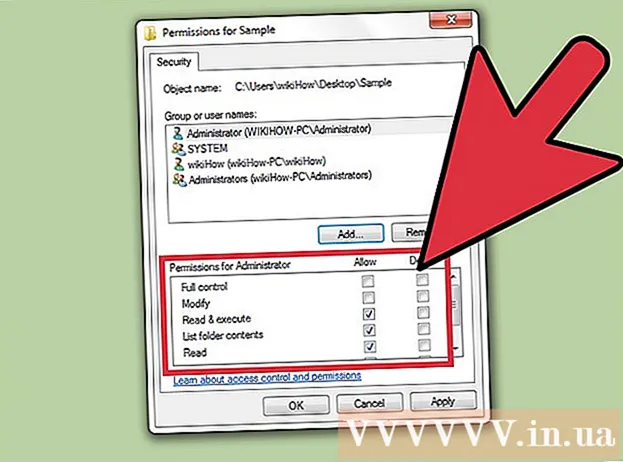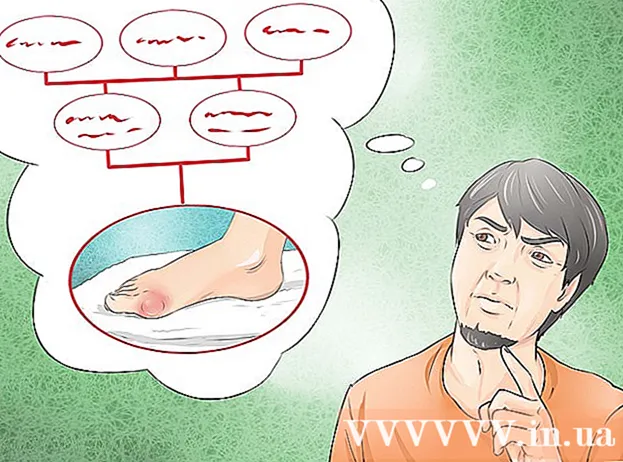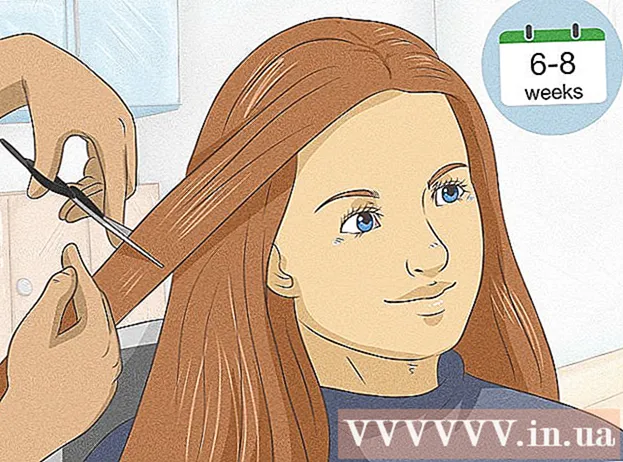Autor:
John Pratt
Dátum Stvorenia:
9 Február 2021
Dátum Aktualizácie:
3 V Júli 2024

Obsah
- Na krok
- Metóda 1 zo 7: História prehliadania Safari
- Metóda 2 zo 7: História prehliadania Chrome
- Metóda 3 zo 7: História hovorov
- Metóda 4 zo 7: História iMessage
- Metóda 5 zo 7: História klávesnice
- Metóda 6 zo 7: Aplikácia Vyhľadávanie Google
- Metóda 7 zo 7: Odstráňte všetky údaje
Váš iPhone ukladá veľa údajov o tom, čo robíte. Tieto údaje sa zvyčajne používajú na to, aby vám uľahčili prácu, ako je napríklad sledovanie webovej stránky, ktorú ste predtým navštívili, alebo hľadanie zmeškaného hovoru. Ak sa obávate, že niekto uvidí niečo, čo by nemal vidieť, môžete vo svojom iPhone vymazať históriu rôznych služieb alebo vymazať všetky dáta vo svojom iPhone.
Na krok
Metóda 1 zo 7: História prehliadania Safari
 Otvorte aplikáciu Nastavenia. Svoju históriu prehliadania budete mazať pomocou aplikácie Nastavenia, nie aplikácie Safari. Svoju históriu prehliadania môžete odstrániť v prehliadači Safari, ale súbory cookie a automaticky doplňované údaje sa neodstránia. Odstránením histórie pomocou aplikácie Nastavenia sa zaistí odstránenie všetkého.
Otvorte aplikáciu Nastavenia. Svoju históriu prehliadania budete mazať pomocou aplikácie Nastavenia, nie aplikácie Safari. Svoju históriu prehliadania môžete odstrániť v prehliadači Safari, ale súbory cookie a automaticky doplňované údaje sa neodstránia. Odstránením histórie pomocou aplikácie Nastavenia sa zaistí odstránenie všetkého.  Posuňte zobrazenie nadol a klepnite na „Safari“. Túto možnosť by ste mali nájsť v piatej skupine možností.
Posuňte zobrazenie nadol a klepnite na „Safari“. Túto možnosť by ste mali nájsť v piatej skupine možností.  Posuňte sa nadol v ponuke Safari a klepnite na možnosť „Vymazať súbory cookie a údaje“. Zobrazí sa okno s výzvou na potvrdenie vašej voľby.
Posuňte sa nadol v ponuke Safari a klepnite na možnosť „Vymazať súbory cookie a údaje“. Zobrazí sa okno s výzvou na potvrdenie vašej voľby. - Ak je toto tlačidlo sivé, musíte zakázať obmedzenia pre webové stránky. Vráťte sa do ponuky nastavení a vyberte možnosť „Obmedzenia“. Zadajte obmedzovací kód a klepnite na Webové stránky. Ak chcete odstrániť svoju históriu, vyberte možnosť „Všetky weby“. Ak nemáte obmedzovací kód, nebudete môcť vymazať svoju históriu.
 Potvrďte, že chcete vymazať históriu. História prehliadania Safari, medzipamäť, automaticky dokončené údaje a súbory cookie budú odstránené. História prehliadania sa odstráni aj zo všetkých ostatných zariadení, do ktorých ste prihlásení pomocou svojho účtu iCloud.
Potvrďte, že chcete vymazať históriu. História prehliadania Safari, medzipamäť, automaticky dokončené údaje a súbory cookie budú odstránené. História prehliadania sa odstráni aj zo všetkých ostatných zariadení, do ktorých ste prihlásení pomocou svojho účtu iCloud.
Metóda 2 zo 7: História prehliadania Chrome
 Otvorte aplikáciu Chrome. Ak používate Chrome na svojom iPhone, môžete históriu prehliadania odstrániť pomocou samotnej aplikácie Chrome.
Otvorte aplikáciu Chrome. Ak používate Chrome na svojom iPhone, môžete históriu prehliadania odstrániť pomocou samotnej aplikácie Chrome.  Klepnite na tlačidlo Ponuka (⋮) a vyberte možnosť „Nastavenia“. Možno budete musieť rolovať nadol, aby ste videli túto možnosť.
Klepnite na tlačidlo Ponuka (⋮) a vyberte možnosť „Nastavenia“. Možno budete musieť rolovať nadol, aby ste videli túto možnosť.  Klepnite na možnosť „Súkromie“. Zobrazí sa nové menu s množstvom možností resetovania.
Klepnite na možnosť „Súkromie“. Zobrazí sa nové menu s množstvom možností resetovania.  Ak chcete vymazať svoju históriu, klepnite na „Vymazať údaje o prehliadaní“. Zobrazí sa výzva na potvrdenie, že chcete vymazať svoju históriu.
Ak chcete vymazať svoju históriu, klepnite na „Vymazať údaje o prehliadaní“. Zobrazí sa výzva na potvrdenie, že chcete vymazať svoju históriu.  Klepnutím na „Vymazať všetko“ vymažete všetky svoje dáta prehliadania. Týmto odstránite svoju históriu, vyrovnávaciu pamäť, údaje o webových stránkach a súbory cookie.
Klepnutím na „Vymazať všetko“ vymažete všetky svoje dáta prehliadania. Týmto odstránite svoju históriu, vyrovnávaciu pamäť, údaje o webových stránkach a súbory cookie.  Klepnutím na možnosť „Vymazať uložené údaje formulára automatického dopĺňania“ odstránite všetky údaje automatického dopĺňania. Týmto sa odstránia všetky návrhy, ktoré sa zobrazia pri výbere textového poľa.
Klepnutím na možnosť „Vymazať uložené údaje formulára automatického dopĺňania“ odstránite všetky údaje automatického dopĺňania. Týmto sa odstránia všetky návrhy, ktoré sa zobrazia pri výbere textového poľa.
Metóda 3 zo 7: História hovorov
 Otvorte aplikáciu Telefón. Môžete odstrániť históriu hovorov, aby sa vaše hovory nezobrazovali v zozname posledných hovorov.
Otvorte aplikáciu Telefón. Môžete odstrániť históriu hovorov, aby sa vaše hovory nezobrazovali v zozname posledných hovorov.  Klepnite na kartu Nedávne. Teraz uvidíte zoznam všetkých čísel, ktoré ste nedávno volali, a hovorov, ktoré ste prijali.
Klepnite na kartu Nedávne. Teraz uvidíte zoznam všetkých čísel, ktoré ste nedávno volali, a hovorov, ktoré ste prijali.  Klepnite na „Upraviť“ v pravom hornom rohu. Vedľa každého hovoru v zozname sa zobrazí červený znak mínus.
Klepnite na „Upraviť“ v pravom hornom rohu. Vedľa každého hovoru v zozname sa zobrazí červený znak mínus.  Klepnutím na červené znamienko mínus odstránite jednu konverzáciu. Klepnutím na znamienko mínus vedľa hovoru sa hovor odstráni.
Klepnutím na červené znamienko mínus odstránite jednu konverzáciu. Klepnutím na znamienko mínus vedľa hovoru sa hovor odstráni.  Klepnutím na „Odstrániť“ odstránite všetky hovory naraz. Ak chcete vymazať celý zoznam, klepnite na „Odstrániť“ v ľavom hornom rohu. Táto možnosť sa zobrazí až po klepnutí na tlačidlo Upraviť. Všetky hovory na karte „Posledné“ budú odstránené.
Klepnutím na „Odstrániť“ odstránite všetky hovory naraz. Ak chcete vymazať celý zoznam, klepnite na „Odstrániť“ v ľavom hornom rohu. Táto možnosť sa zobrazí až po klepnutí na tlačidlo Upraviť. Všetky hovory na karte „Posledné“ budú odstránené.
Metóda 4 zo 7: História iMessage
 Otvorte aplikáciu Správy. Konverzácie prostredníctvom SMS môžete odstrániť pomocou aplikácie Správy.
Otvorte aplikáciu Správy. Konverzácie prostredníctvom SMS môžete odstrániť pomocou aplikácie Správy.  Klepnite na tlačidlo „Upraviť“. Toto tlačidlo nájdete v ľavom hornom rohu.
Klepnite na tlačidlo „Upraviť“. Toto tlačidlo nájdete v ľavom hornom rohu.  Vyberte všetky konverzácie, ktoré chcete odstrániť. Začiarknite políčko pri každej konverzácii, ktorú chcete odstrániť. Môžete zvoliť viac konverzácií.
Vyberte všetky konverzácie, ktoré chcete odstrániť. Začiarknite políčko pri každej konverzácii, ktorú chcete odstrániť. Môžete zvoliť viac konverzácií.  Po výbere konverzácií klepnite na „Odstrániť“. Všetky vybrané konverzácie budú okamžite odstránené bez zobrazenia výzvy na potvrdenie.
Po výbere konverzácií klepnite na „Odstrániť“. Všetky vybrané konverzácie budú okamžite odstránené bez zobrazenia výzvy na potvrdenie.  Zmeňte nastavenia histórie svojich správ. Aplikácia Správy je predvolene nastavená tak, aby všetky správy zostali navždy. Tieto nastavenia môžete upraviť tak, aby sa vaše správy uchovávali iba rok alebo 30 dní. Uvoľníte tak miesto a váš telefón bude menej preplnený.
Zmeňte nastavenia histórie svojich správ. Aplikácia Správy je predvolene nastavená tak, aby všetky správy zostali navždy. Tieto nastavenia môžete upraviť tak, aby sa vaše správy uchovávali iba rok alebo 30 dní. Uvoľníte tak miesto a váš telefón bude menej preplnený. - Otvorte aplikáciu Nastavenia.
- Vyberte možnosť „Správy“.
- Klepnite na „Uložiť správy“.
- Vyberte, ako dlho chcete svoje správy uchovať. Správy staršie ako možnosť, ktorú vyberiete, sa automaticky odstránia.
Metóda 5 zo 7: História klávesnice
 Otvorte aplikáciu Nastavenia. Ak chcete odstrániť slová pridané do slovníka automatických správ vášho iPhonu, môžete to urobiť v aplikácii Nastavenia.
Otvorte aplikáciu Nastavenia. Ak chcete odstrániť slová pridané do slovníka automatických správ vášho iPhonu, môžete to urobiť v aplikácii Nastavenia.  Vyberte možnosť Všeobecné. Teraz sa zobrazí zoznam bežných možností pre iPhone.
Vyberte možnosť Všeobecné. Teraz sa zobrazí zoznam bežných možností pre iPhone.  Posuňte zobrazenie nadol a klepnite na možnosť Resetovať. Zobrazí sa vám niekoľko možností resetovania vecí.
Posuňte zobrazenie nadol a klepnite na možnosť Resetovať. Zobrazí sa vám niekoľko možností resetovania vecí.  Klepnite na „Obnoviť slovník klávesnice“. Budete požiadaní o potvrdenie vašej voľby. Všetky slová, ktoré ste sami pridali a uložili, budú odstránené.
Klepnite na „Obnoviť slovník klávesnice“. Budete požiadaní o potvrdenie vašej voľby. Všetky slová, ktoré ste sami pridali a uložili, budú odstránené.
Metóda 6 zo 7: Aplikácia Vyhľadávanie Google
 Otvorte aplikáciu Google. Ak na vyhľadávanie pomocou Googlu používate aplikáciu Google, môžete pomocou nej vymazať svoju históriu.
Otvorte aplikáciu Google. Ak na vyhľadávanie pomocou Googlu používate aplikáciu Google, môžete pomocou nej vymazať svoju históriu.  Klepnite na ikonu ozubeného kolieska v ľavom hornom rohu. Tým sa otvorí ponuka Nastavenia.
Klepnite na ikonu ozubeného kolieska v ľavom hornom rohu. Tým sa otvorí ponuka Nastavenia.  Posuňte zobrazenie nadol a klepnite na možnosť „Súkromie“. Zobrazí sa váš aktívny účet.
Posuňte zobrazenie nadol a klepnite na možnosť „Súkromie“. Zobrazí sa váš aktívny účet.  Klepnite na možnosť „Prehliadať“. V hornej časti obrazovky sa teraz zobrazuje sekcia „História“.
Klepnite na možnosť „Prehliadať“. V hornej časti obrazovky sa teraz zobrazuje sekcia „História“.  Klepnutím na možnosť „Vymazať históriu zariadenia“ vymažete históriu vyhľadávania. Týmto odstránite iba históriu vyhľadávania svojej aplikácie. Vaše vyhľadávania budú naďalej uložené vo vašom aktívnom účte Google.
Klepnutím na možnosť „Vymazať históriu zariadenia“ vymažete históriu vyhľadávania. Týmto odstránite iba históriu vyhľadávania svojej aplikácie. Vaše vyhľadávania budú naďalej uložené vo vašom aktívnom účte Google.
Metóda 7 zo 7: Odstráňte všetky údaje
 Túto možnosť použite, ak chcete iPhone úplne vyprázdniť. Týmto sa odstráni všetka história a údaje z vášho iPhone. Po dokončení procesu sa zobrazí výzva na resetovanie zariadenia iPhone.
Túto možnosť použite, ak chcete iPhone úplne vyprázdniť. Týmto sa odstráni všetka história a údaje z vášho iPhone. Po dokončení procesu sa zobrazí výzva na resetovanie zariadenia iPhone.  Otvorte aplikáciu Nastavenia. Ak ste si istí, že chcete odstrániť všetko na svojom iPhone, otvorte aplikáciu Nastavenia.
Otvorte aplikáciu Nastavenia. Ak ste si istí, že chcete odstrániť všetko na svojom iPhone, otvorte aplikáciu Nastavenia.  Vyberte možnosť „Všeobecné“. Teraz sa otvoria všeobecné nastavenia vášho iPhone.
Vyberte možnosť „Všeobecné“. Teraz sa otvoria všeobecné nastavenia vášho iPhone.  Posuňte zobrazenie nadol a klepnite na možnosť Resetovať. Zobrazí sa vám množstvo možností na resetovanie vecí.
Posuňte zobrazenie nadol a klepnite na možnosť Resetovať. Zobrazí sa vám množstvo možností na resetovanie vecí.  Klepnite na „Vymazať všetok obsah a nastavenia“. Zobrazí sa výzva na potvrdenie, že chcete úplne odstrániť všetko.
Klepnite na „Vymazať všetok obsah a nastavenia“. Zobrazí sa výzva na potvrdenie, že chcete úplne odstrániť všetko.  Počkajte, kým váš iPhone nevymaže všetky údaje a nastavenia. Dokončenie tohto procesu môže chvíľu trvať.
Počkajte, kým váš iPhone nevymaže všetky údaje a nastavenia. Dokončenie tohto procesu môže chvíľu trvať.  Nastavte si svoj iPhone. Po odstránení údajov budete musieť iPhone resetovať pomocou niekoľkých krokov. Môžete úplne resetovať svoj iPhone alebo obnoviť zálohu z iTunes alebo iCloud.
Nastavte si svoj iPhone. Po odstránení údajov budete musieť iPhone resetovať pomocou niekoľkých krokov. Môžete úplne resetovať svoj iPhone alebo obnoviť zálohu z iTunes alebo iCloud.